如何关闭win11的登录密码 Win11如何关闭密码登录
更新时间:2024-02-11 13:56:29作者:yang
Win11如何关闭密码登录?对于一些用户来说,输入登录密码可能是一项繁琐的任务,特别是在私人电脑上,Win11为用户提供了关闭密码登录的选项,使得登录过程更加便捷和高效。关闭密码登录后,用户将不再需要输入密码即可直接进入系统。这项功能不仅省去了密码输入的麻烦,更提升了用户的使用体验和工作效率。我们该如何在Win11中关闭密码登录呢?下面将详细介绍具体的操作步骤。
win11怎么关闭密码登录:
方法一、
1、点击下方搜索图标后,输入netplwiz;
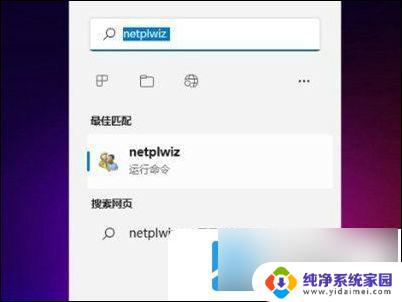
2、进入页面后,按照提示按ctrl+alt+del键更改密码;
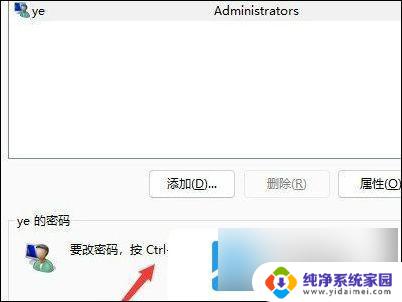
3、在跳转页面点击更改密码;
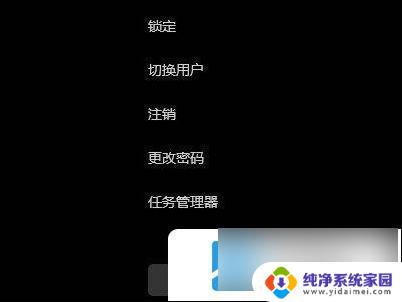
4、输入原密码后,将新密码设置为空即可。
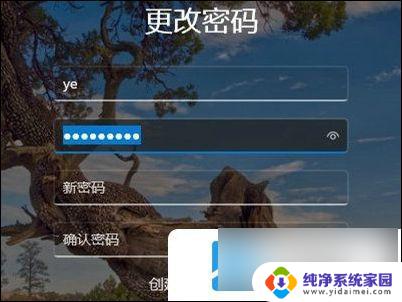
方法二、
1、首先我们点击桌面的微软图标,然后找到用户名右键点击进入;
2、点击“更改账户设置”;
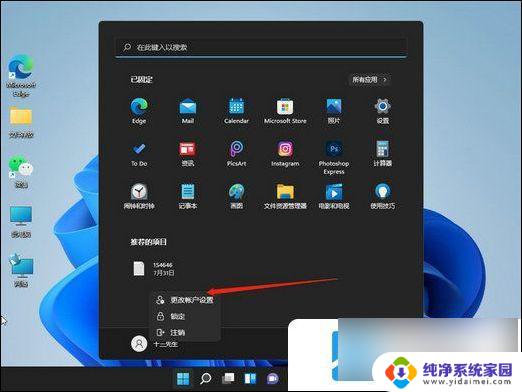
3、在账户设置中点击左侧栏中的“账户”,然后在右侧找到“登陆选项”;
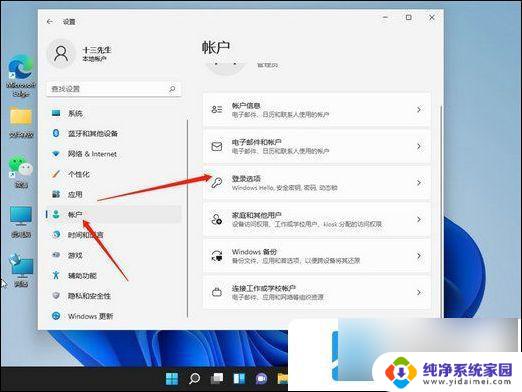
4、进入之后点击密码,然后点击更改;
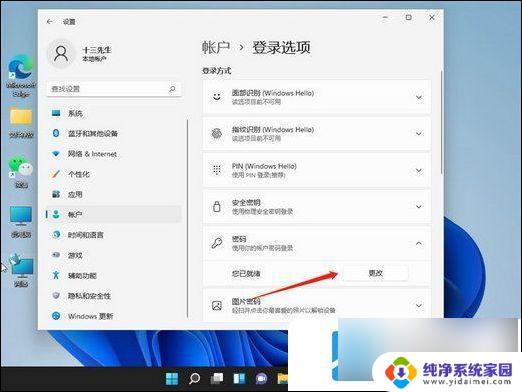
5、输入你当前设置的密码,然后进入下一步;
6、在更改密码界面不要输入密码,直接点击下一步即可关闭登录密码;
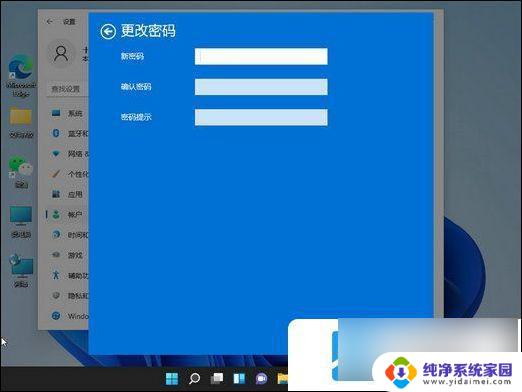
7、最后再点击完成就好啦。
以上就是如何关闭win11的登录密码的全部内容,有遇到相同问题的用户可参考本文中介绍的步骤来进行修复,希望能够对大家有所帮助,以上是关闭Windows 11登录密码的步骤,如果您遇到相同的问题,可以参考本文中的说明进行修复,希望对大家有所帮助。
如何关闭win11的登录密码 Win11如何关闭密码登录相关教程
- 怎么关闭win11账户登录密码 Win11登录密码如何关闭
- 如何关闭win11的账户密码 Win11关闭登录密码的方法
- win11账户关闭登录密码 Win11关闭登录密码方法
- 电脑怎么关闭密码win11 Win11如何关闭登录密码
- win11怎么关闭登陆密码 Win11登录密码怎么关闭
- win电脑怎么样把密码关闭 Win11如何关闭登录密码
- win11关闭本地账户密码 win11怎么关闭用户登录密码
- 笔记本win11如何把登录密码取消 Win11取消登录密码方法
- win11怎么使用密码登录 Win11如何设置密码登录
- win11怎么关掉开机密码登录 Win11如何取消开机密码
- win11如何关闭协议版本6 ( tcp/ipv6 ) IPv6如何关闭
- win11实时防护自动开启 Win11实时保护老是自动开启的处理方式
- win11如何设置网页为默认主页 电脑浏览器主页设置教程
- win11一个屏幕分四个屏幕怎么办 笔记本如何分屏设置
- win11删除本地账户登录密码 Windows11删除账户密码步骤
- win11任务栏上图标大小 win11任务栏图标大小调整方法